AndroidでストレージTWRPをマウントできない問題を修正
その他 / / July 28, 2022

あなたがあなたの電話でプログラムをいじくり回すのが好きな人なら、あなたはTWRPマウント内部ストレージを知っているかもしれません。 これはGooglePlayストアの公式アプリであり、サードパーティのアプリやソフトウェアのインストールに役立ちます。 このモードの問題の1つは、TWRP内部ストレージ0MBです。 携帯電話で新しいファイルをフラッシュするのに十分なスペースがあるかもしれませんが、このエラーメッセージが携帯電話にポップアップ表示される場合があります。 この場合、AndroidフォンにストレージTWRPをマウントできない可能性があります。 この問題にはさまざまな理由があり、非公式ソフトウェアへのアクセスが拒否される可能性があります ファイルおよびその他のカスタムROM。 記事の方法を使用して、TWRPがストレージをマウントできない問題を修正できます 問題。
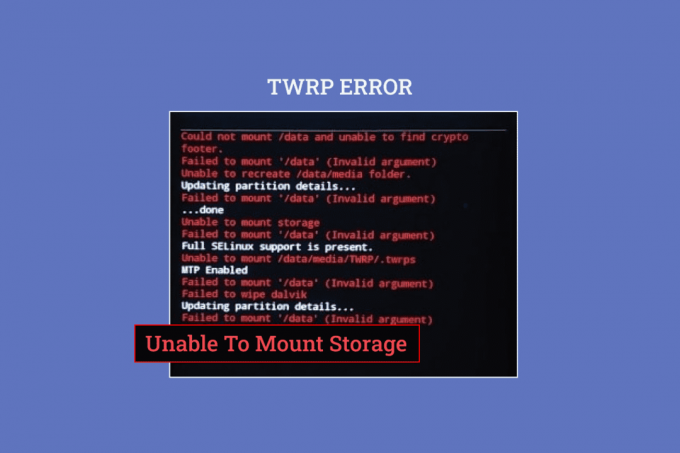
コンテンツ
- AndroidでストレージTWRPをマウントできない問題を修正する方法
- TWRPリカバリモードアプリをインストールする方法
- TWRPがストレージをマウントできない問題の原因は何ですか?
- 方法1:画面のセキュリティパスワードを変更する
- 方法2:マイクロSDカードを使用する
- 方法3:データをフォーマットする
- 方法4:内部ストレージをフォーマットする
- 方法5:システムファイルを修復する
- 方法6:ADBコマンドを使用する
AndroidでストレージTWRPをマウントできない問題を修正する方法
TWRPリカバリモードは、電話機にファイルを即座にインストールしてバックアップするために使用されます。 Google Playストアでアプリとして入手でき、信頼できるアプリです。
ノート: 上記の手順は、 サムスンギャラクシーA21 モデルと設定は、電話のモデルとメーカーによって異なります。
TWRPリカバリモードアプリをインストールする方法
TWRPリカバリモードアプリケーションをインストールする手順は次のとおりです。
1. メニューから、 プレイストア アプリ。

2. をタップします 検索バー ホームページの上部にあります。
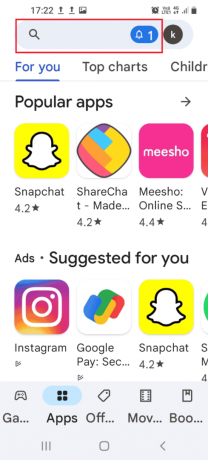
3. 検索する TWRPリカバリモード をタップします 探す アイコン。
4. をタップします インストール のボタン 公式TWRPアプリ.
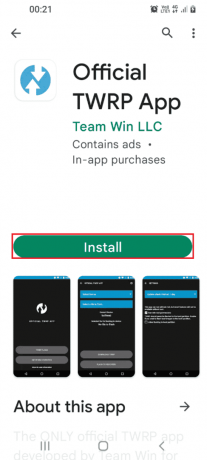
TWRPがストレージをマウントできない問題の原因は何ですか?
内部ストレージをマウントできないという問題は、以下の理由により発生する可能性があります。
- セキュリティパスワード- 電話機のセキュリティパスワードまたはロックパスワードでは、ストレージファイルをマウントできない場合があります。
- サポートされていないファイルがインストールされています- 電話機にインストールされている電話機モデルでサポートされていないzipファイルが、この問題の原因である可能性があります。
- パーティション内のファイルを復号化できません- お使いの携帯電話は、お使いの携帯電話のパーティションドライブ内のファイルを復号化できない場合があります。
- パーティションドライブで間違ったファイルをフラッシュする- 間違ったファイルまたは間違ったファイルが電話機のパーティションドライブにフラッシュされる可能性があります。
- パーティションドライブの破損したファイル- 電話機のパーティションドライブ内のファイルが破損しているか、マルウェアが含まれている可能性があります。
- 工場出荷時のリセットオプションが壊れています- 電話機のファクトリリセットオプションが破損している場合、この問題が発生する可能性があります。
また読む:Androidがアプリの最適化を開始している問題を修正1/1
以下は、AndroidデバイスでストレージTWRPをマウンドできない問題を修正するためのトラブルシューティング方法です。
方法1:画面のセキュリティパスワードを変更する
ストレージTWRPをマウントできない問題を修正する最も簡単な方法は、電話のセキュリティパスワードを変更することです。
1. メニューから、 設定 アプリ。

2. をタップします ロック画面 タブ。
![[画面のロック]タブをタップします](/f/22bb66d02ca9d1370e4a3b706f3aeef9.png)
3. をタップします スクリーンロックタイプ タブ。
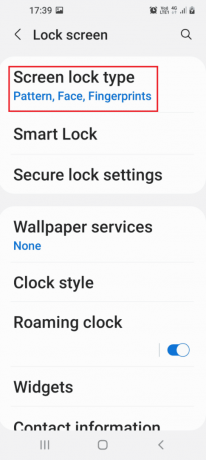
4. 現在のパスワードを入力するか、確認画面に現在のパターンを描きます。
5. をタップします パスワード タブ。
ノート: または、をタップすることもできます ピン タブ。
![[パスワード]タブをタップします](/f/0ccf2d92a21bcd9307a3fc617396e7d5.png)
6. 英数字のパスワードを入力し、をタップします 継続する オプション。
![英数字のパスワードを入力し、[続行]オプションをタップします](/f/980ced8003ffa2460a5b138edd24a319.png)
7. 同じ英数字のパスワードを入力し、をタップします わかった オプション。
![同じ英数字のパスワードを入力し、[OK]オプションをタップします。 AndroidでストレージTWRPをマウントできない問題を修正](/f/90376bbb9b137f1159dc6a6300e76d9e.png)
ここで、TWRP内部ストレージ0mbが解決されているかどうかを確認します。
方法2:マイクロSDカードを使用する
この方法は少し回避策ですが、TWRPマウント内部ストレージの問題を修正するために使用できます。 この方法を使用すると、パーティションドライブのファイルを電話機のマイクロSDカードに移動できます。
1. 長押しします 力 ボタンを押してタップします 電源を切る オプション。

2. を押します 電源+音量ダウン TWRPリカバリモードで起動するためのボタン。

3. をタップします 読み取り専用にしてください ボタンを押して、三重矢印アイコンまたはをスワイプします。 スワイプして変更を許可 右側のオプション。
4. 次に、をタップします インストール のオプション チームウィンリカバリープロジェクト 画面。
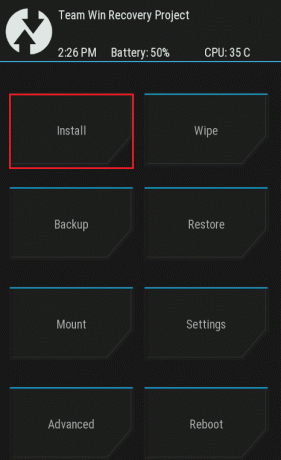
5. 次に、をタップします ストレージを選択 タブ。
6. を選択 マイクロSDカード メニューのオプション。 次に、TWRPがストレージをマウントできないことが解決されているかどうかを確認します。
また読む:ルートなしでAndroidのIMEI番号を変更する方法
方法3:データをフォーマットする
ストレージTWRPの問題をマウントできない問題を修正できない場合は、Team WinRecoveryProjectモードで携帯電話のデータをフォーマットできます。
ノート: データの損失を防ぐために、この方法に進む前に、電話のファイルをGoogleドライブにバックアップできます。
1. を保持します 力 ボタンを押してタップします 電源を切る オプション。

2. を押します パワー+音量ダウン TWRPリカバリモードで起動するためのボタン。
3. をタップします 読み取り専用にしてください ボタンを押して、三重矢印アイコンまたはをスワイプします。 スワイプして変更を許可 右側のオプション。
4. をタップします ワイプ のオプション チームウィンリカバリープロジェクト 画面。

5. をタップします データのフォーマット ボタン。
6. タイプ はい の中に フォーマットデータをワイプ 画面をタップして、 入る オプション。
7. に戻る チームウィンリカバリープロジェクト 画面をタップして、 リブート オプション。
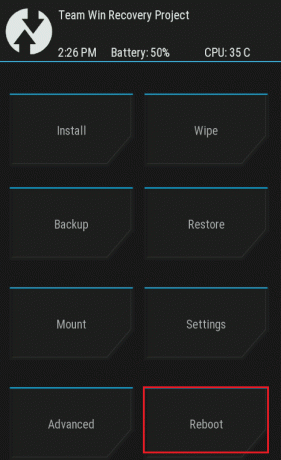
8. をタップします システム お使いの携帯電話をオンにするオプション。
最後に、TWRP内部ストレージ0mbの問題が解決されているかどうかを確認します。
方法4:内部ストレージをフォーマットする
ストレージTWRPの問題をマウントできない問題を修正する別のオプションは、電話の内部ストレージをフォーマットすることです。
ステップI:内部ストレージにファイルをバックアップする
最初のステップは、twrpリカバリモードで内部ストレージパーティションドライブ上のファイルをバックアップすることです。
1. を押します 力 ボタンを押してタップします 電源を切る オプション。
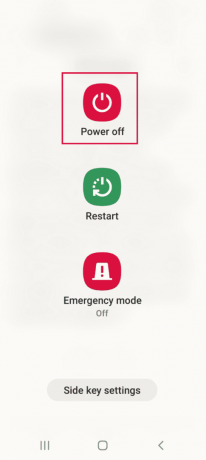
2. を押します 電源+音量ダウン TWRPリカバリモードで起動するためのボタン。
3. をタップします 読み取り専用にしてください ボタンを押して、三重矢印アイコンまたはをスワイプします。 スワイプして変更を許可 右側のオプション。
4. 次に、をタップします バックアップ のオプション チームウィンリカバリープロジェクト 画面。
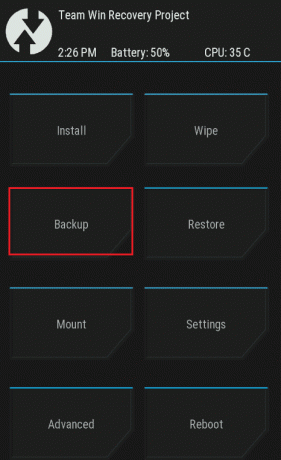
5. を選択 内部記憶装置 のオプション ストレージを選択 画面をタップして、 わかった ボタン。
6. すべてのパーティションを選択し、三重矢印アイコンまたはをスワイプします。 スワイプしてワイプ 選択を確認するための右側のオプション。
ステップII:内部ストレージをフォーマットする
次のステップは、TWRPリカバリモードで内部ストレージパーティションドライブ上のファイルをフォーマットすることです。
1. を開きます チームウィンリカバリープロジェクト アプリをタップし、 ワイプ オプション。

2. をタップします 高度なワイプ オプション。
3. を選択 内部記憶装置 のオプション ワイプするパーティションを選択 セクションを開き、三重矢印アイコンまたはをスワイプします。 スワイプしてワイプ 選択を確認するための右側のオプション。
また読む:HTC S-OFFとは何ですか?
方法5:システムファイルを修復する
ストレージTWRPをマウントできない問題を修正するには、TWRPリカバリモードで電話のシステムファイルを修復できます。
1. を保持します 力 ボタンを押してタップします 電源を切る オプション。

2. 次に、を押します 電源+音量ダウン TWRPリカバリモードで起動するためのボタン。
3. をタップします 読み取り専用にしてください ボタンを押して、三重矢印アイコンまたはをスワイプします。 スワイプして変更を許可 右側のオプション。
4. をタップします ワイプ のオプション チームウィンリカバリープロジェクト 画面。

5. をタップします 高度なワイプ オプション。
6. を選択 データ のオプション ワイプするパーティションを選択 セクションをタップし、 ファイルシステムの修復または変更 オプション。
7. をタップします ファイルシステムの変更 ボタン。
8. をタップします exFAT オプションを選択し、三重矢印アイコンまたはをスワイプします。 スワイプして変更 画面の右側にあるオプション。
それでもTWRPマウントの内部ストレージの問題が解決されない場合は、以下の手順に従ってさらにファイルを修復できます(オプション)。
9. に戻る ファイルシステムの修復または変更 画面をタップして、 ファイルシステムの変更 オプション。
10. を選択 EXT 2 メニューのオプションを選択し、三重矢印アイコンまたはをスワイプします。 スワイプして変更 選択を確認するための右側のオプション。
11. メニューに戻り、を選択します EXT 4 オプションを選択し、三重矢印アイコンまたはをスワイプします。 スワイプして変更 選択を確認するための右側のオプション。
12. に戻る チームウィンリカバリープロジェクト 画面をタップして、 マウント オプション。
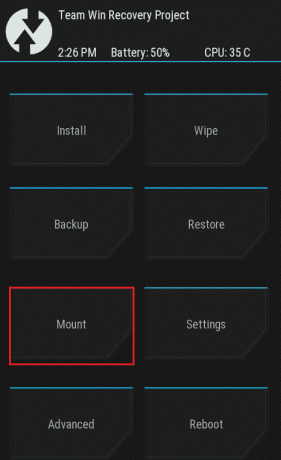
13. を選択 データ と マイクロSDカード のオプション マウントするパーティションを選択します セクションを作成し、ファイルをフラッシュします。
方法6:ADBコマンドを使用する
ストレージTWRPの問題をマウントできない問題を修正する最後の手段は、WindowsPCでADBまたはAndroidDebugBridgeコマンドを使用することです。
オプションI:Fastbootコマンドを使用する
TWRP内部ストレージ0mbの問題を修正する最初のオプションは、fastbootコマンドを使用して、電話でデータをフォーマットすることです。
ステップI:PCでADBデバイスを有効にする
最初のステップとして、公式のADBツールを使用してWindowsPCでADBデバイスを有効にする必要があります。
1. を使って USBケーブル、電話をWindowsPCに接続します。
2. ヒット Windowsキー、 タイプ グーグルクローム、をクリックします 開ける.
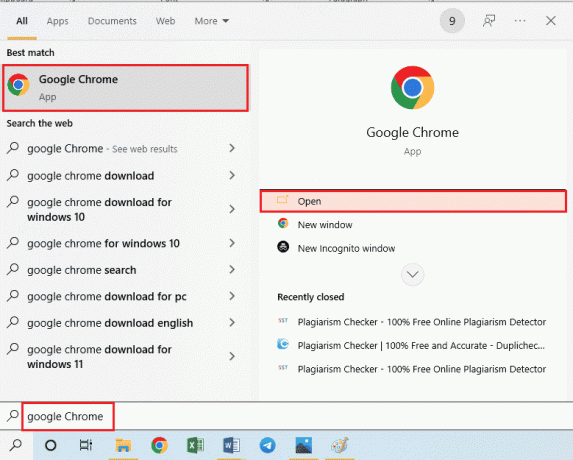
3. を開きます AndroidSDKプラットフォームツール ウェブサイトをクリックして、 SDKプラットフォームのダウンロード-Windows用ツール のリンク ダウンロード セクション。
![Android SDKプラットフォームツールをダウンロードするための公式Webサイトを開き、[ダウンロード]セクションの[Windows用SDKプラットフォームツールのダウンロード]リンクをクリックします。](/f/46b3c013a6af93d2164652954e34e016.png)
4. 次のようなデータ圧縮ユーティリティを使用する WinZip、ADBツールのすべてのファイルをに抽出します ローカルディスク(C :) ドライブ。

5. を押します Windowsキー、 タイプ Windows PowerShell、次にをクリックします 管理者として実行.
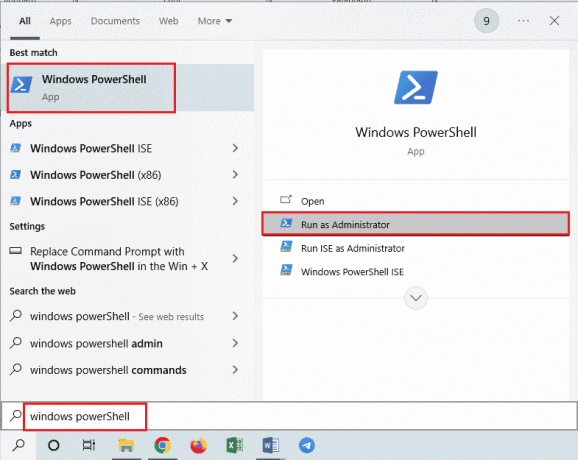
6. 次のように入力します ./adbデバイス コマンドを押して、 キーを入力してください 接続されているデバイスを確認します。
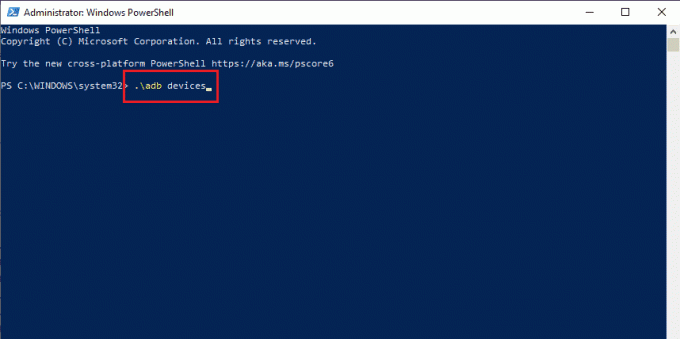
7. をタップします 承認 お使いの携帯電話のオプション。
また読む: システムUIの修正によりAndroidの黒い画面が停止しました
ステップII:USBデバッグを有効にする
USBデバッグオプションを有効にするには、次のように電話で開発者モードを有効にする必要があります。
1. ホームメニューから、 設定 アプリ。
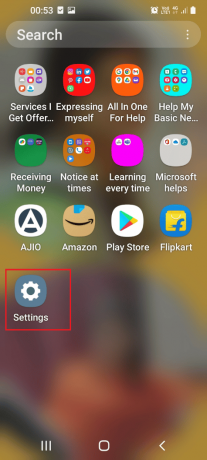
2. タブをタップします 電話について.
![[電話について]タブをタップします。 AndroidでストレージTWRPをマウントできない問題を修正](/f/107574dff30994040b1bc2f70a06c577.png)
3. タブをタップします ソフトウェア情報.
![[ソフトウェア情報]タブをタップします](/f/e402802168e04cc5e1da9e2fa14c3f1d.png)
4. タブをタップします ビルド番号7 回。
![[ビルド番号]タブを7回タップします。 AndroidでストレージTWRPをマウントできない問題を修正](/f/c254e2e24635a748b2a99c7e6595b356.png)
5. メッセージ 開発者モードが有効になっています が表示されます。

6. に戻る 設定 メインページとタブをタップします 開発者向けオプション.
![[開発者向けオプション]タブをタップします。 AndroidでストレージTWRPをマウントできない問題を修正](/f/dd59042de23efc794b2dff1e3a2de65b.png)
7. の中に デバッグ セクション、オンに切り替えます USBデバッグ オプション。
![[デバッグ]セクションで[USBデバッグ]オプションをオンに切り替えます](/f/17e99c98b27981eac11c5f4309d623b8.png)
8. の中に USBデバッグを許可しますか? 確認メッセージ、をタップします わかった オプション。
![確認ウィンドウの[OK]オプションをタップします[USBデバッグを許可します]。 AndroidでストレージTWRPをマウントできない問題を修正](/f/0685da84856121e903db0ee951dd1ef7.png)
また読む:サムスン電話のオーディンモードとは何ですか?
ステップIII:ノードツリーのデバッグを有効にする
Windows PCでAndroidスマートフォンに変更を加えるには、次のようにノードツリーのデバッグと呼ばれる追加機能を有効にする必要があります。
1. に戻る 設定 メインページとタブをタップします アクセシビリティ.
![[ユーザー補助]タブをタップします](/f/ee9f5f80e3e42d0ffae48bfd6108e7dd.png)
2. をタップします トークバック オプション。
![[TalkBack]タブをタップします](/f/1ed4634f015dc3844ef0783bbfc717fb.png)
3. 次に、をタップします 設定 オプション。
![画面の[設定]タブをタップして、TalkBack設定画面を開きます。 AndroidでストレージTWRPをマウントできない問題を修正](/f/d1e80407504c1e4d7929636aacd491c5.png)
4. 次に、をタップします 高度な設定 オプション。
![[詳細設定]タブをタップします](/f/4f0c64d9d93a52327d88920529c32199.png)
5. をタップします 開発者設定 オプション。
![[開発者設定]タブをタップします](/f/c4ae91c896470c23a632d57656ef05ad.png)
6. を切り替えます ノードツリーのデバッグを有効にする オプション。
![[ノードツリーのデバッグを有効にする]設定をオフに切り替えます。 AndroidでストレージTWRPをマウントできない問題を修正](/f/c1dd64d4405b4eb46e31e2eb48924c8d.png)
7. の中に ノードツリーのデバッグを有効にしますか? 確認ウィンドウで、をタップします わかった オプション。
![[OK]ボタンをタップします](/f/857a0c34a84a39c51e174e839f0310fb.png)
ステップIV:WindowsPowerShellを使用してデータをフォーマットする
ストレージTWRPをマウントできない問題を修正する最後の手順は、WindowsPowerShellアプリを使用して電話でデータをフォーマットすることです。
1. ヒット Windowsキー、 タイプ Windows PowerShell、をクリックします 管理者として実行.
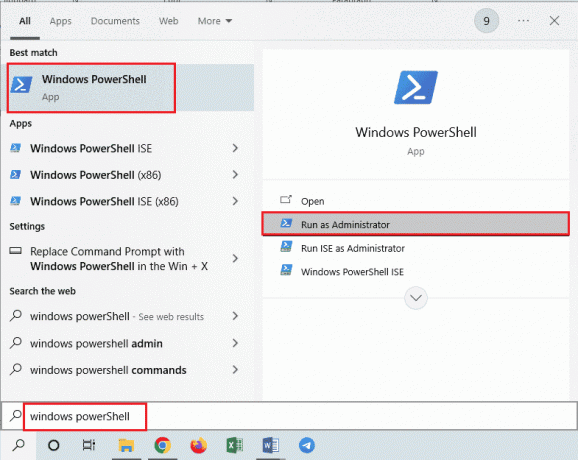
2. 指定されたものを入力します 指図 を押して キーを入力してください 電話を再起動するには TWRP モード。
adbrebootブートローダー
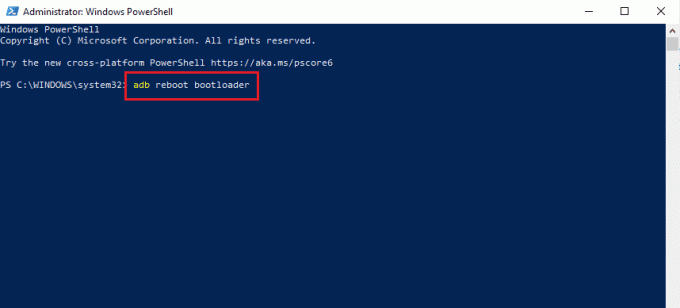
3. 次に、次のように入力します 指図 とヒット キーを入力してください 携帯電話のユーザーデータをフォーマットします。
fastboot形式のユーザーデータ
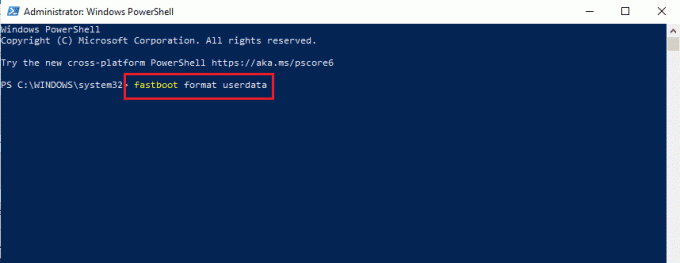
4. 次のように入力します fastboot再起動 コマンドを押して、 キーを入力してください Fastbootモードで電話を再起動します。
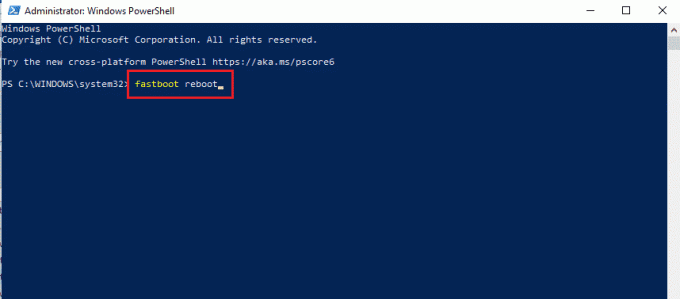
また読む:Androidでアプリを再表示する方法
オプションII:フラッシュリカバリファイル
この問題を修正する2番目のオプションは、回復ファイルをWindowsPCのADBフォルダーにフラッシュすることです。
手順I:adbフォルダー内のリカバリファイルの名前を変更する
最初のステップとして、互換性の問題を修正するために、WindowsPCのadbフォルダーにあるリカバリファイルの名前を変更する必要があります。
1. ADBデバイスを有効にする WindowsPCを使用します。
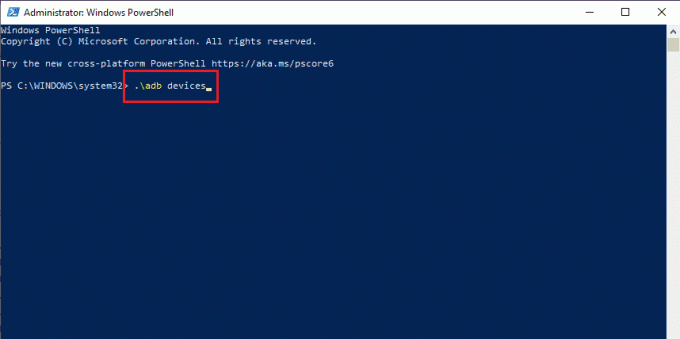
2. を有効にする USBデバッグ と ノードツリーのデバッグ お使いの携帯電話のオプション。
![[OK]ボタンをタップします](/f/3824cb0fb23d774defd2d54d113ac0b9.png)
3. 開ける ファイルエクスプローラー を使用して Windows + Eキー 同時に、に移動します adb ロケーションパスを次のように使用するフォルダ このPC>ローカルディスク(C :)> adb.
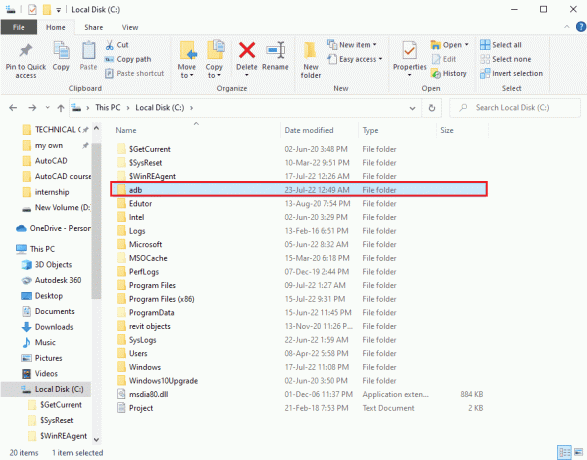
4. TWRPファイルを右クリックして、 名前を変更 オプション。
5. タイプ Recovery.img を押して キーを入力してください.
ノート: あなたはあなたの電話で回復ファイルの名前をコピーし、それに応じてファイルの名前を変更する必要があります。
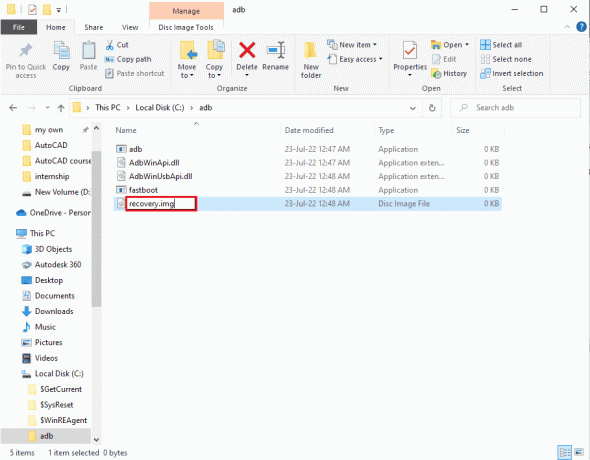
ステップII:フラッシュ回復ファイル
次のステップは、WindowsPowerShellアプリを使用して携帯電話の回復ファイルをフラッシュすることです。
1. を押します シフトキー、スペースを右クリックして、をクリックします。 ここでWindowsPowerShellウィンドウを開きます オプション。
![ここで[WindowsPowerShellウィンドウを開く]オプションをクリックします](/f/810f4fb5c346bd4be1183ef6ec149708.png)
2. コマンドを入力します fastbootデバイス とヒット キーを入力してください fastbootモードでadbデバイスを確認します。
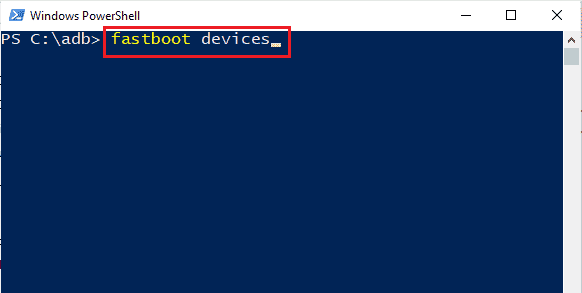
3. コマンドを入力します fastbootrecovery.img を押して 入る 電話機のfastbootモードでリカバリファイルをフラッシュするためのキー。
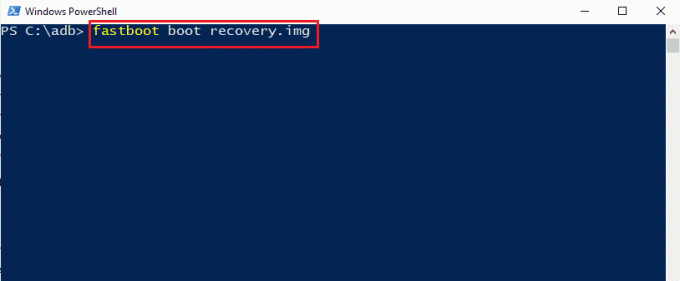
おすすめされた:
- MeetMeアカウントを回復するにはどうすればよいですか
- Android用の13の最高のファイル転送プロトコルクライアント
- 許可されていない電話の修正MM6エラー
- Androidで.estrongを使用する方法
存在の問題を修正する方法 ストレージTWRPをマウントできません 記事で説明されています。 疑問に耳を傾けるために、以下のコメントでこのトピックに関する提案や質問をお知らせください。


